Pentaho - Chức năng
Mỗi trang của báo cáo chứa một Page-header khu vực và một Page-footerkhu vực. Trang còn lại có sẵn cho nội dung báo cáo thực tế.
Tab chân trang được sử dụng để trình bày một số thuộc tính và chức năng. Ví dụ: chúng ta có thể in giá trị tối đa của trường tuổi của một nhân viên trong Chân trang. Công cụ báo cáo cho phép các tính năng này bằng cách sử dụng các chức năng.
Hãy để chúng tôi sử dụng cùng một employeebảng mà chúng ta đã sử dụng trong các chương trước. Sau khi thêm tất cả các trường vào không gian làm việc báo cáo, bây giờ chúng ta hãy thêm một hàm vào tab Chân trang để tìm ra độ tuổi tối đa của nhân viên.
Thực hiện theo các bước được cung cấp bên dưới để thêm chức năng được xác định trước vào báo cáo của bạn.
Bước 1 - Nhấp vào nút chức năng ( f x )
Hãy xem ảnh chụp màn hình sau. Ở đây tab Dữ liệu trong ngăn cấu trúc bao gồm một ký hiệu f x (được đánh dấu là “1”). Nó là nút chức năng thêm. Nhấp vào nút này để thêm các chức năng khác nhau vào báo cáo.

Bước 2 - Chọn một chức năng cụ thể
Sau đó, bạn sẽ tìm thấy một hộp thoại với các chức năng khác nhau được tách thành các nhóm khác nhau. Để in tuổi tối đa của nhân viên ở chân trang, chúng ta nên chọnMaximum chức năng trong Summary nhóm được đánh dấu là “1”Trong ảnh chụp màn hình sau. Chọn nó và nhấp vàoOK.

Khi bạn nhấp vào Ok , chức năng sẽ được thêm vào nhãn Chức năng trong Ngăn cấu trúc được đặt ở phía bên phải của màn hình.
Bước 3 - Xác định tên trường
Khi bạn chọn chức năng đã thêm (tức là Tối đa), bạn sẽ tìm thấy một ngăn khác bên dưới ngăn cấu trúc chứa các thuộc tính của hàm đó.
Hãy nhìn vào màn hình sau đây. Hộp tối đa chứa hai con trỏ (Con trỏ 1 và Con trỏ 2).
Pointer 1 - Chọn chức năng trong tab dữ liệu của ngăn cấu trúc.
Pointer 2- Chỉnh sửa tên Trường trong phần thuộc tính bằng cách chọn trường tuổi từ danh sách thả xuống. Đó là bởi vì chúng tôi phải in tuổi tối đa của một nhân viên.
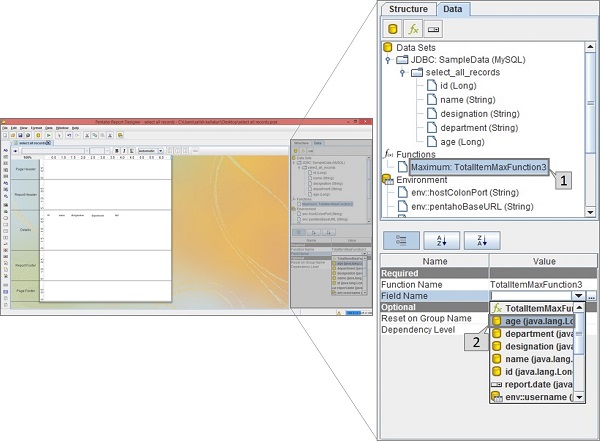
Bước 4 - Thêm một chức năng vào báo cáo không gian làm việc
Bây giờ, hàm đã sẵn sàng với các thuộc tính tùy chỉnh. Bây giờ, bạn có thể sử dụng chức năng đó trong báo cáo của mình dưới dạng thuộc tính chân trang.
Hãy xem ảnh chụp màn hình sau. Một lần nữa, nó chứa hai con trỏ (Con trỏ 1 và Con trỏ 2).
Pointer 1- Chọn và kéo chức năng Tối đa từ ngăn Cấu trúc đến dải chân trang trong không gian làm việc, như thể hiện trong ảnh chụp màn hình sau. Bây giờ thiết kế báo cáo của bạn đã sẵn sàng.
Pointer 2 - Chọn nút Xem trước ở bên trái màn hình.
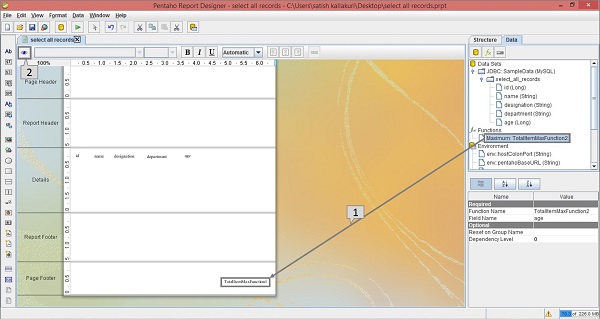
Bước 5 - Kiểm tra bản xem trước
Hãy nhìn vào màn hình sau đây. Nó hiển thị bản xem trước của báo cáo. Tuổi tối đa của một nhân viên được đánh dấu và hiển thị trong ô tối đa.

Pentaho - Chức năng bổ sung
Bảng sau cung cấp danh sách bổ sung các chức năng mà bạn có thể sử dụng trong báo cáo của mình.
| Các chức năng chung | ||
|---|---|---|
| Không. | Tên chức năng | Mục đích |
| 1 | Mở công thức | Cho phép bạn tạo chức năng Công thức mở tùy chỉnh của riêng mình bằng cách sử dụng Trình chỉnh sửa công thức tích hợp sẵn. |
| 2 | Trang | Đếm số lượng trang được sử dụng trong báo cáo trước khi hiển thị. |
| 3 | Tổng số trang | Liệt kê tổng số trang trong báo cáo được kết xuất. |
| 4 | Trang của các trang | In số trang hiện tại cùng với tổng số trang trong báo cáo kết xuất. |
| Báo cáo chức năng | ||
| Không. | Tên chức năng | Mục đích |
| 1 | Là loại xuất khẩu | Kiểm tra xem loại xuất nhất định đã được chọn cho báo cáo này hay chưa. |
| 2 | Dải hàng | Thay thế màu nền của từng nhóm mục trong một nhóm. |
| 3 | Ẩn Lặp lại | Ẩn các giá trị bằng nhau trong một nhóm. Chỉ giá trị thay đổi đầu tiên được in. |
| 4 | Ẩn Đầu trang và Chân trang của Trang | Ẩn các dải đầu trang và chân trang khi loại đầu ra không thể phân trang. |
| 5 | Hiển thị chân trang của trang | Chỉ hiển thị chân trang trên trang cuối cùng được hiển thị trong báo cáo. |
| Chức năng Tóm tắt | ||
| Không. | Tên chức năng | Mục đích |
| 1 | Tổng | Tính tổng của cột số đã chọn. |
| 2 | Đếm | Đếm tổng số mục có trong một nhóm. Nếu không có nhóm nào được chỉ định, tất cả các mục trong toàn bộ báo cáo sẽ được tính. |
| 3 | Đếm theo trang | Đếm tổng số mục có trong một nhóm trên một trang được hiển thị. Nếu không có nhóm nào được chỉ định, tất cả các mục trên toàn bộ trang đều được tính. |
| 4 | Số nhóm | Đếm tổng số mục trong các nhóm đã chọn. Nếu không có nhóm nào được chỉ định, tất cả các mục trong tất cả các nhóm đều được tính. |
| 5 | Tối thiểu | Xác định giá trị thấp nhất hoặc nhỏ nhất trong một nhóm. |
| 6 | Tối đa | Xác định giá trị cao nhất hoặc lớn nhất trong một nhóm. |
| 7 | Thương số tổng | Thực hiện phép chia đơn giản trên tổng số từ hai cột và trả về một giá trị số. |
| số 8 | Phần trăm thương số tổng | Thực hiện phép chia đơn giản trên tổng số từ hai cột và trả về giá trị phần trăm. |
| 9 | Phép tính | Lưu trữ kết quả của một phép tính. Chức năng này được sử dụng theo nhóm. |
| 10 | Số lượng trang | Đếm các mục trên một trang theo các tiêu chí đã chỉ định. Giá trị này được đặt lại về 0 khi đến trang mới. |
| 11 | Tổng số trang | Thêm tất cả các mục được chỉ định trên một trang và tạo ra tổng số. Giá trị này được đặt lại về 0 khi đến trang mới. |
| Các chức năng đang chạy | ||
| Không. | Tên chức năng | Mục đích |
| 1 | Tổng | Tính tổng số tiền đang chạy của cột được chỉ định. |
| 2 | Đếm | Đếm các mục trong một nhóm hoặc trong một báo cáo. |
| 3 | Số nhóm | Đếm số lượng nhóm trong một báo cáo. |
| 4 | Đếm phân biệt | Đếm số lần xuất hiện riêng biệt của một giá trị nhất định trong một cột. |
| 5 | Trung bình cộng | Tính giá trị trung bình trong một cột nhất định. |
| 6 | Tối thiểu | Xác định giá trị thấp nhất hoặc nhỏ nhất trong một cột. |
| 7 | Tối đa | Xác định giá trị cao nhất hoặc lớn nhất trong một cột. |
| số 8 | Phần trăm tổng số | Tính giá trị phần trăm của một cột số. Tổng số tiền được chia cho số mục đếm được. |
| Chức năng cao cấp | ||
| Không. | Tên chức năng | Mục đích |
| 1 | Định dạng tin nhắn | Định dạng văn bản theo đặc tả Định dạng Thư Java. |
| 2 | Định dạng thông báo tài nguyên | Định dạng văn bản từ một gói tài nguyên theo đặc tả Định dạng Thông báo Java. |
| 3 | Tra cứu | Ánh xạ một chuỗi từ cột này sang chuỗi khác. |
| 4 | Tra cứu gián tiếp | Trả về một giá trị từ một trường được ánh xạ. |
| 5 | Tra cứu gói tài nguyên | Thực hiện tra cứu gói tài nguyên bằng cách sử dụng giá trị từ trường đã xác định làm khóa trong gói tài nguyên. |
| 6 | Mở công thức | Cho phép bạn tạo chức năng Công thức mở tùy chỉnh của riêng mình bằng cách sử dụng Trình chỉnh sửa công thức tích hợp sẵn. |